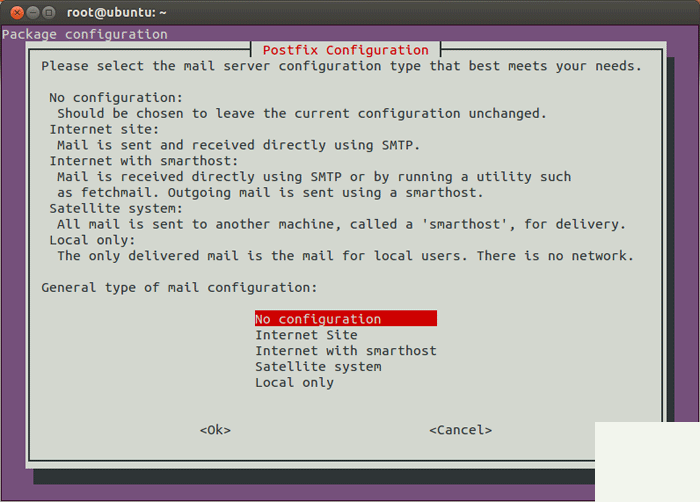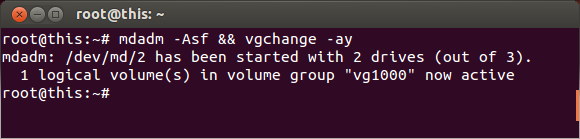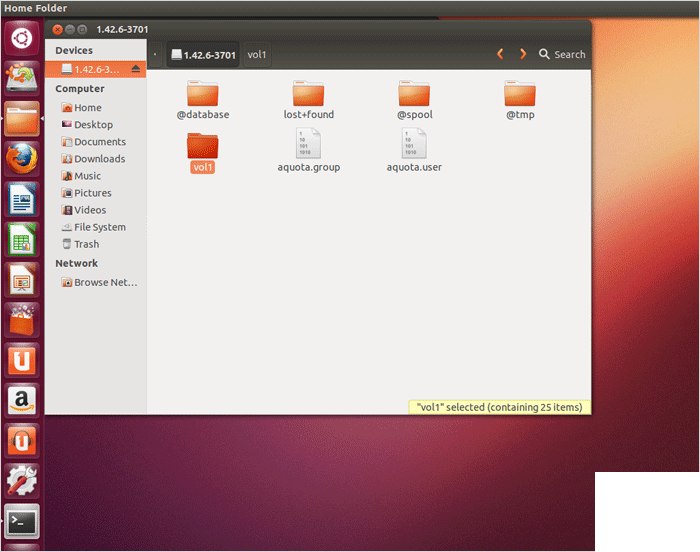如果 DiskStation 意外发生故障,您可能有需要还原存储在硬盘中的数据。而您只需要通过 Ubuntu Live CD 和计算机就能轻松地还原存储在 DiskStation 硬盘中的数据。请参看以下步骤。
- 请准备一台计算机,且要有足够硬盘插槽让您安装从 DiskStation 卸下的硬盘。
- 从 DiskStation 卸下硬盘,并将其连接至计算机。针对 RAID 或 SHR 配置,您必须将所有的硬盘(不包括作为 Hot Spare 使用的硬盘)同时连接到计算机。
注:请确认 Synology DiskStation 上硬盘运行的文件系统为 EXT4,即本机文件系统为 DSM 3.0 或以上版本。
- 请访问 http://www.ubuntu.com/download/desktop 来下载 Ubuntu ISO 文件。
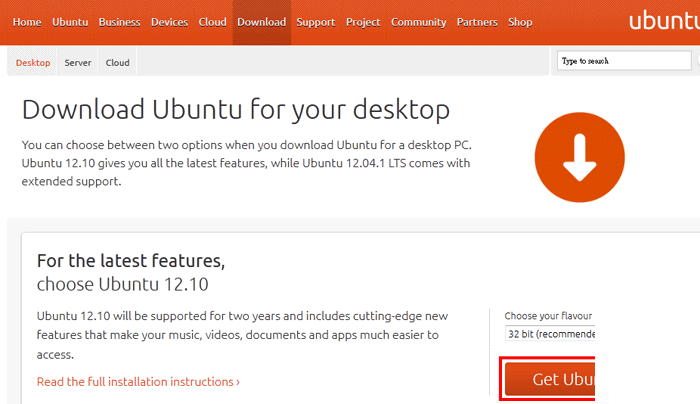
4. 将 ISO 文件刻录到空白 DVD 光盘,并用它来启动计算机。
5. 将 Ubuntu 安装到空白硬盘或 USB 硬盘。
6. 如果您要还原的文件在 DiskStation 是 RAID 或 SHR 配置的机种,请参见步骤 7 至 11。如果是只有单颗硬盘的基本存储类型的机种,请直接跳转至步骤 12。
7. 进入
Applications 并打开
Terminal。
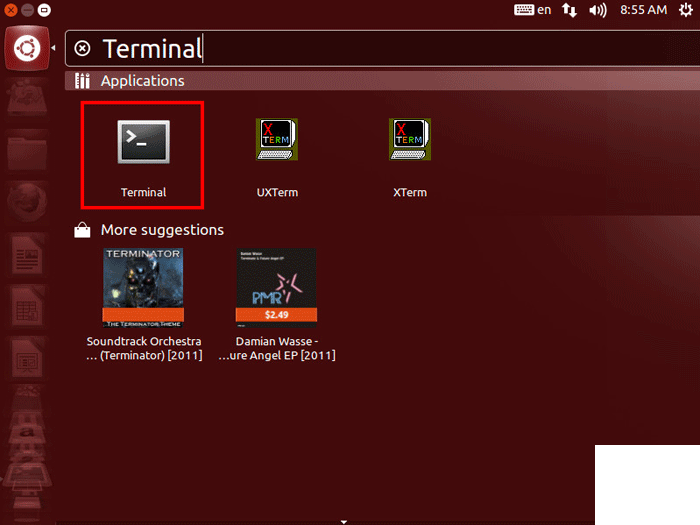 8. 使用以下命令来安装 mdadm。
Ubuntu@ubuntu:~$ sudo -i
8. 使用以下命令来安装 mdadm。
Ubuntu@ubuntu:~$ sudo -i
root@ubuntu:~$ apt-get install mdadm
 9. 选择 No configuration 来完成安装
9. 选择 No configuration 来完成安装
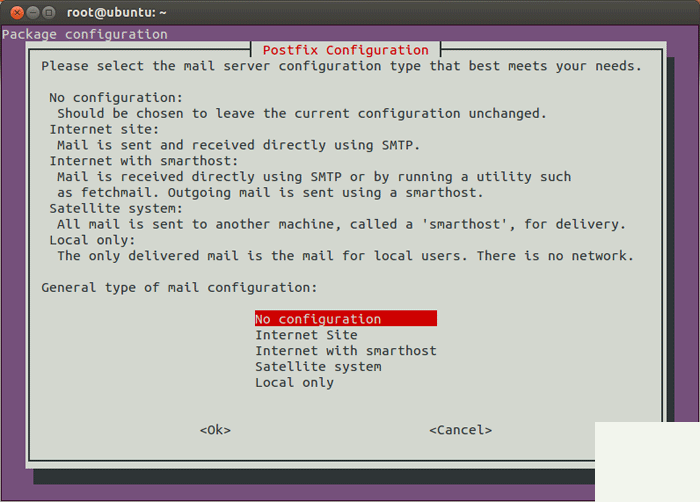
10 . 使用以下命令来安装
lvm2。
root@ubuntu:~$ apt-get install lvm2(否则 vgchange 无法正常运作)
11 .
运行以下命令来装载 DiskStation 的所有硬盘。
root@ubuntu:~$ mdadm –Asf && vgchange -ay
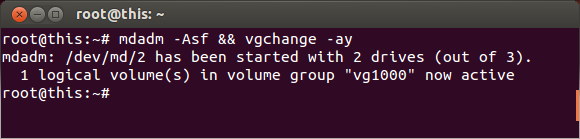
12 . 现在您可以浏览硬盘上的所有共享文件夹和文件了。您也可以将 USB 硬盘连接到计算机,将所需的文件复制到 USB 硬盘,再将文件移转到其它设备。
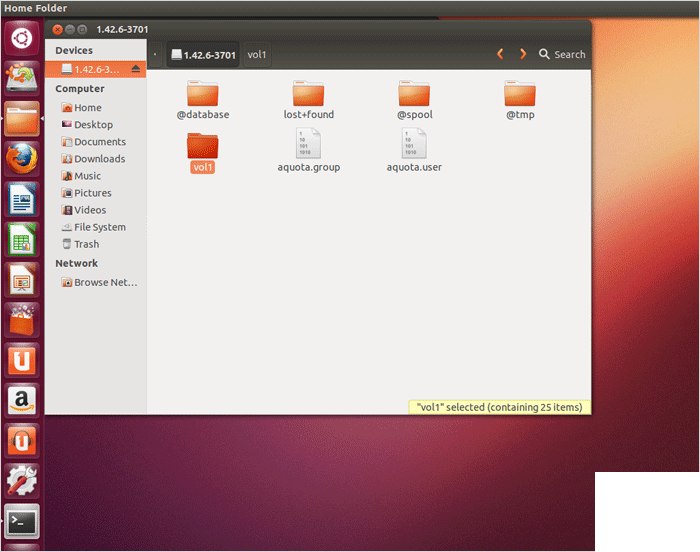


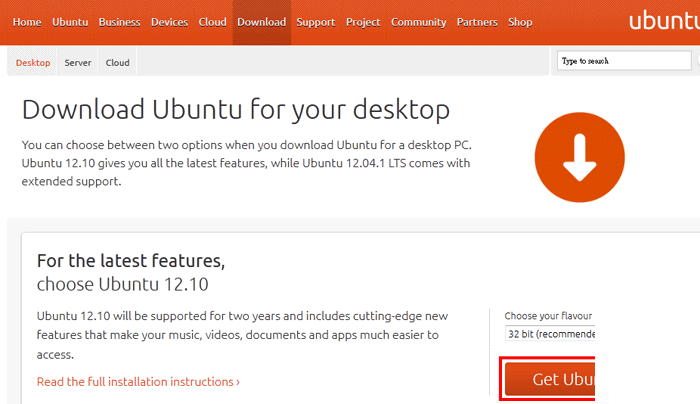
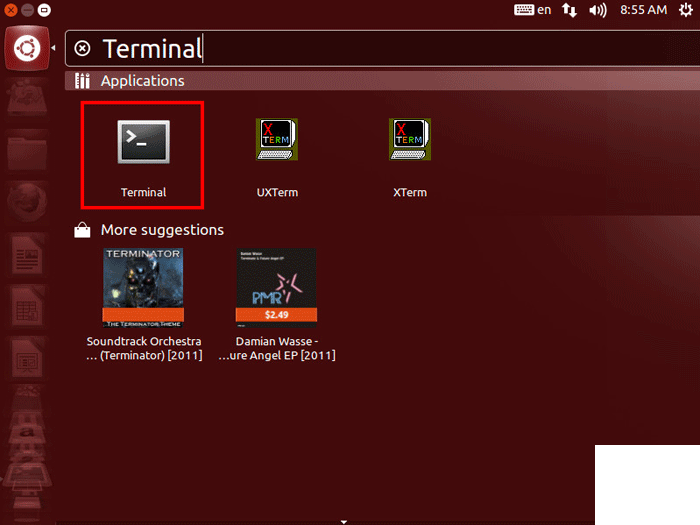
 9. 选择 No configuration 来完成安装
9. 选择 No configuration 来完成安装